Windows域信任关系建立全攻略
操作环境:windows 2000的两个独立域与(域已经建立好了)。
的网段为192.168.0.x,域管理服务器所在的IP为192.168.0.1,机器名为aa。
的网段为192.168.3.x,域管理服务器所在的IP为192.168.3.1,机器名为bb。
两个域用VPN建立好连接,可互相ping通。
操作目的:建立互相信任的关系(单向信任关系也可参考,基本相同)。
操作过程:
1、建立DNS。DNS必须使用服务器的,而不能使用公网的,因为要对域进行解析。由于在和上的步骤相同,故只以为例。
在192.168.0.1上打开管理工具->DNS->连接到计算机->这台计算机(做为小公司,一般域服务器也用于DNS的解析)。在其正向搜索区域里新建区域->Active Directory集成的区域,输入,区域文件就叫.dns好了,然后完成。
右击新建的,选择属性->常规,把允许动态更新改变为是。
然后在正向搜索区域里新建区域->标准辅助区域,输入,IP地址输入192.168.3.1,然后完成。
右击新建的,选择从主服务器传输。
在反向搜索区域里新建区域->Directory集成的区域,输入网络ID192.168.0,然后完成。
右击新建的192.168.0.x Subnet,选择属性->常规,把允许动态更新改变为是。
现在的DNS已经建立好了,的也按此建立。
在192.168.0.1上进行测试,注意:DNS的传输可能需要一定的时间,最好在半个小时到一个小时后进行测试。
(1)测试域名解析:ping
正常的为
Pinging [192.168.0.1] with 32 bytes of data:
Reply from 192.168.0.1: bytes=32 time<1ms TTL=64
Reply from 192.168.0.1: bytes=32 time<1ms TTL=64
Reply from 192.168.0.1: bytes=32 time<1ms TTL=64
Reply from 192.168.0.1: bytes=32 time<1ms TTL=64
Ping statistics for 192.168.0.1:
Packets: Sent = 4, Received = 4, Lost = 0 (0% loss),
Approximate round trip times in milli-seconds:
Minimum = 0ms, Maximum = 0ms, Average = 0ms
这说明域已经解析好,如果ping 也能得到类似的响应,说明的解析也完成。
(2)测试反向搜索:nslookup 192.168.0.1
正常的为
Server:
Address: 192.168.0.1
Name:
Address: 192.168.0.1
如果在的域服务器上也测试成功,则可以建立域信任关系了。
2、建立域信任关系
在aa机器上管理工具->Active Directory 域和信任关系里可以看到自己的域,在它上面属性->信任里,受此域信任的域和信任此域的域里添加。
现在就大功告成了。
注意:如果服务器里有两块网卡,其中有一块不用的,最好将此网卡禁用了。
如果有做它用,请用route -p来明确路由方向。
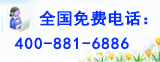
 您现在的位置:
您现在的位置: